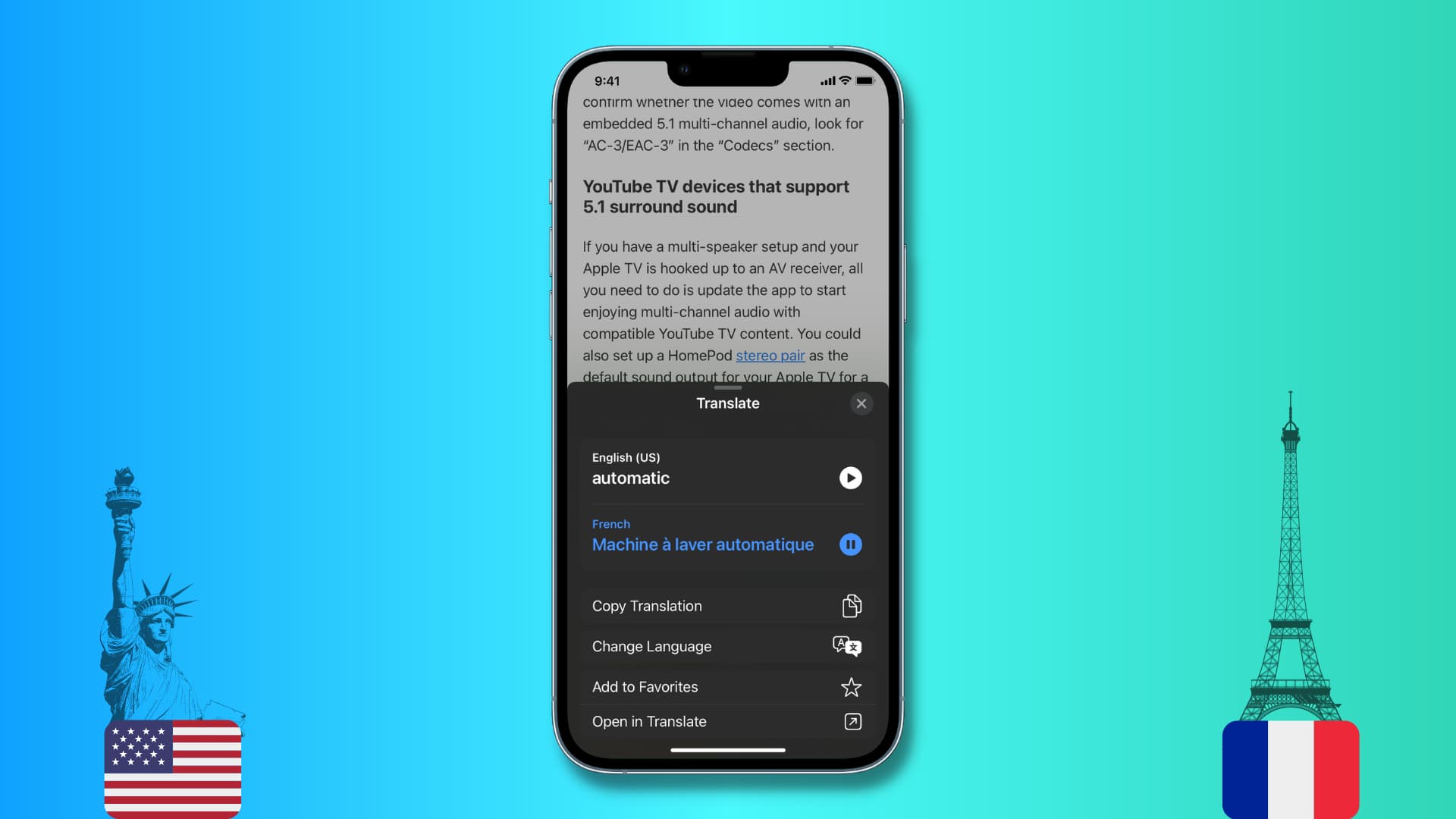ترجمه متن روی تصویر در آیفون
این آموزش به شما نشان می دهد که چگونه کلمات، جملات یا پاراگراف ها را در iPhone، iPad و Mac ترجمه کنید. همچنین به شما نشان خواهیم داد که چگونه از ویژگی متن زنده برای ترجمه متن موجود در تصاویر استفاده کنید.
ما شما را در مراحل با استفاده از Safari به عنوان مثال راهنمایی خواهیم کرد. اما از آنجایی که ویژگی ترجمه در سیستم عامل تعبیه شده است، میتوانید از آن در همه برنامههای ساخت اپل مانند Notes، Photos، Mail و غیره نیز استفاده کنید. متأسفانه، این با همه برنامه های شخص ثالث کار نمی کند.
نحوه ترجمه متن روی تصویر در آیفون و آیپد
- کلمه یا جمله ای را که می خواهید ترجمه کنید انتخاب کنید. باید منویی با گزینه های مختلفی مانند Copy، Select All و Find Selection نشان دهد. اگر این منو را نمی بینید، یک بار دیگر روی کلمه انتخاب شده ضربه بزنید.
- برای مشاهده گزینه های بیشتر، روی فلش (>) ضربه بزنید.
- روی Translate ضربه بزنید و صفحهای از پایین صفحه به بالا میچرخد که ترجمه شما را دارد.
- از اینجا می توانید تلفظ کلمه اصلی انتخاب شده و همچنین ترجمه آن را بشنوید. به علاوه، این صفحه همچنین به شما امکان میدهد ترجمه را کپی کنید، زبان را تغییر دهید، این ترجمه را به موارد دلخواه خود اضافه کنید (که در آینده در برنامه Translate قابل دسترسی است) یا این ترجمه را در برنامه Translate داخلی اپل باز کنید.
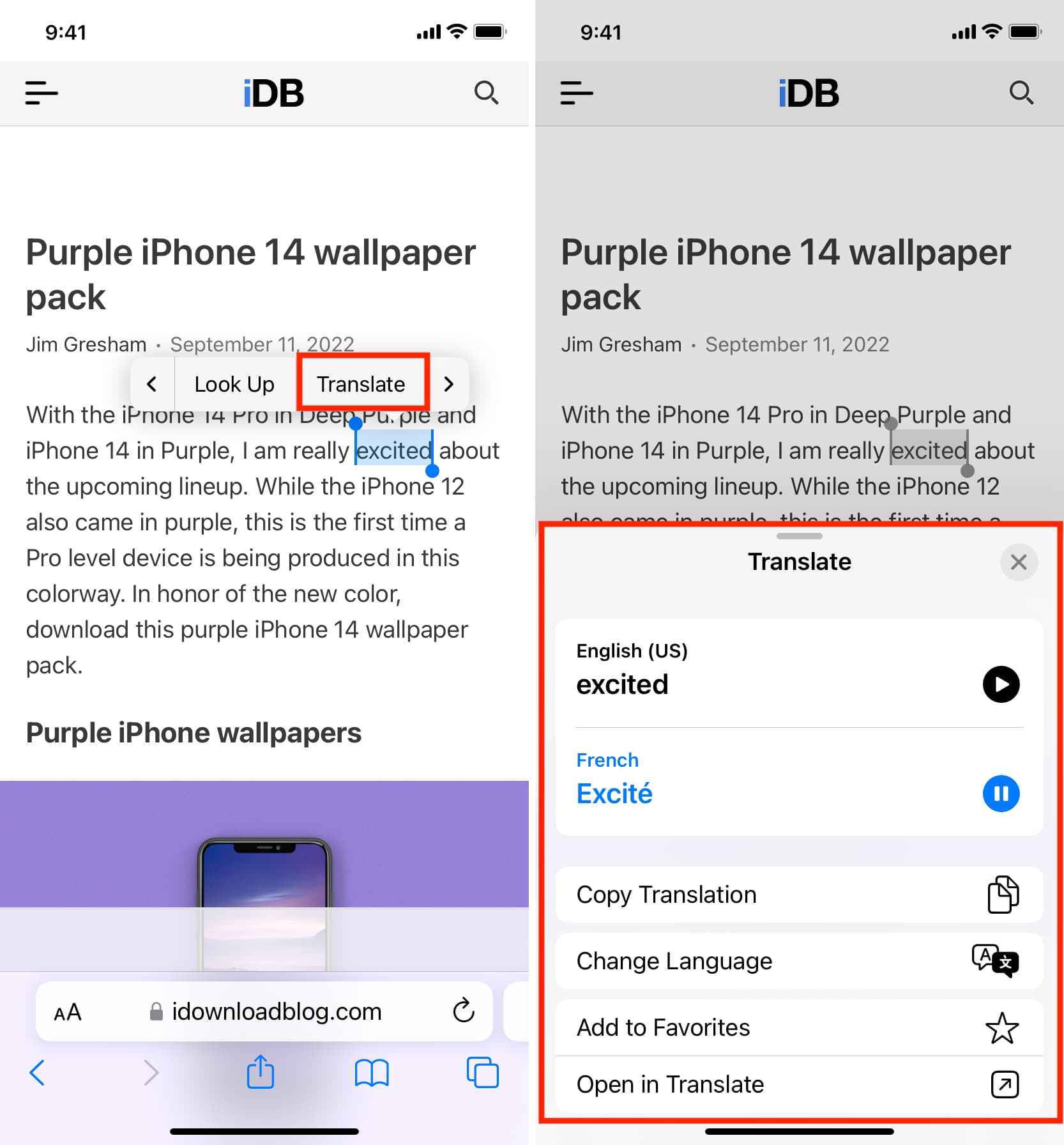
در مک
- کلمه را انتخاب کنید.
- روی کلمه انتخابی کنترل کلیک کنید یا راست کلیک کنید و Translate “Word” را انتخاب کنید.
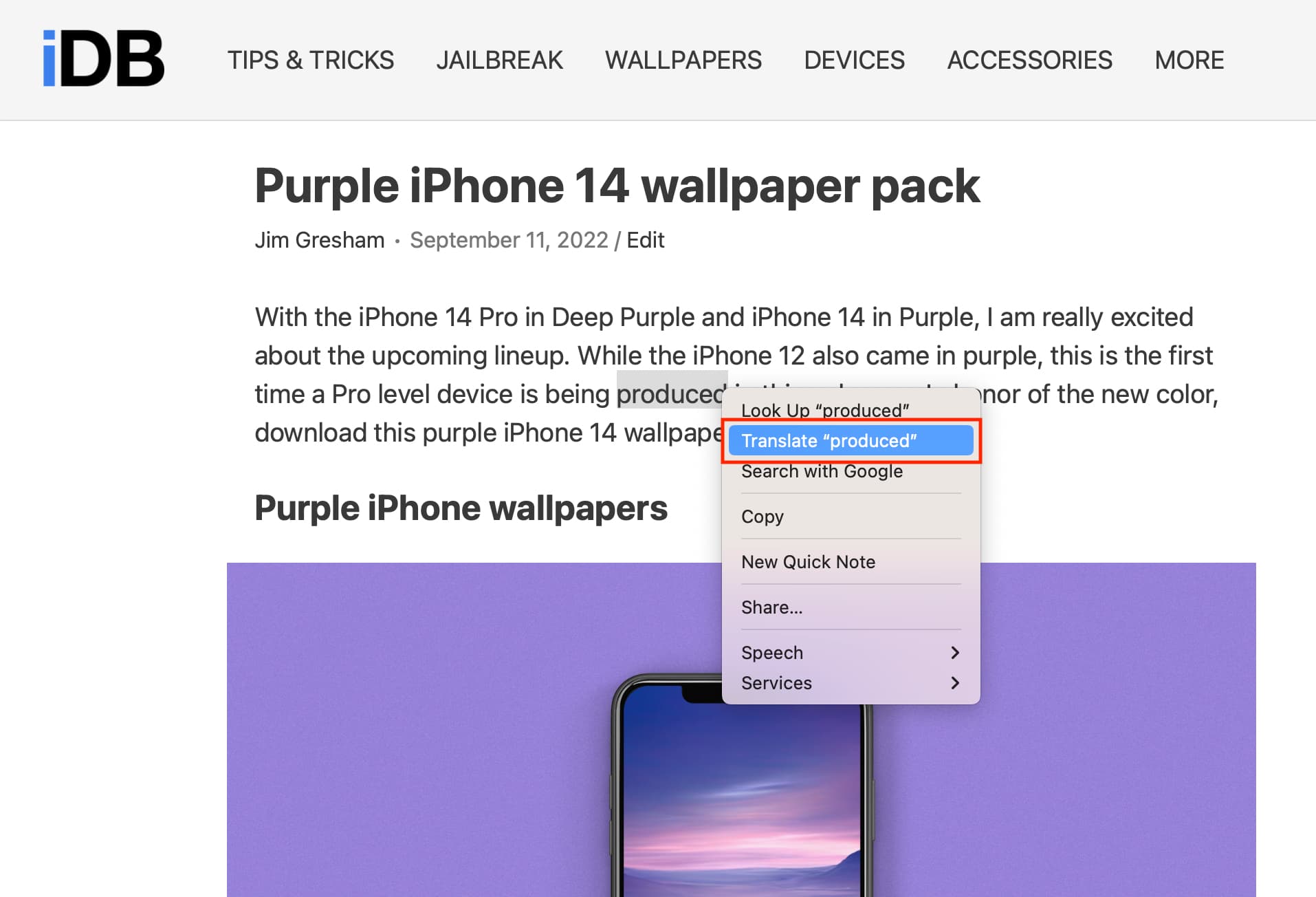
از پنجره بازشو ترجمه، می توانید تلفظ را بشنوید، ترجمه را کپی کنید یا زبان را تغییر دهید.
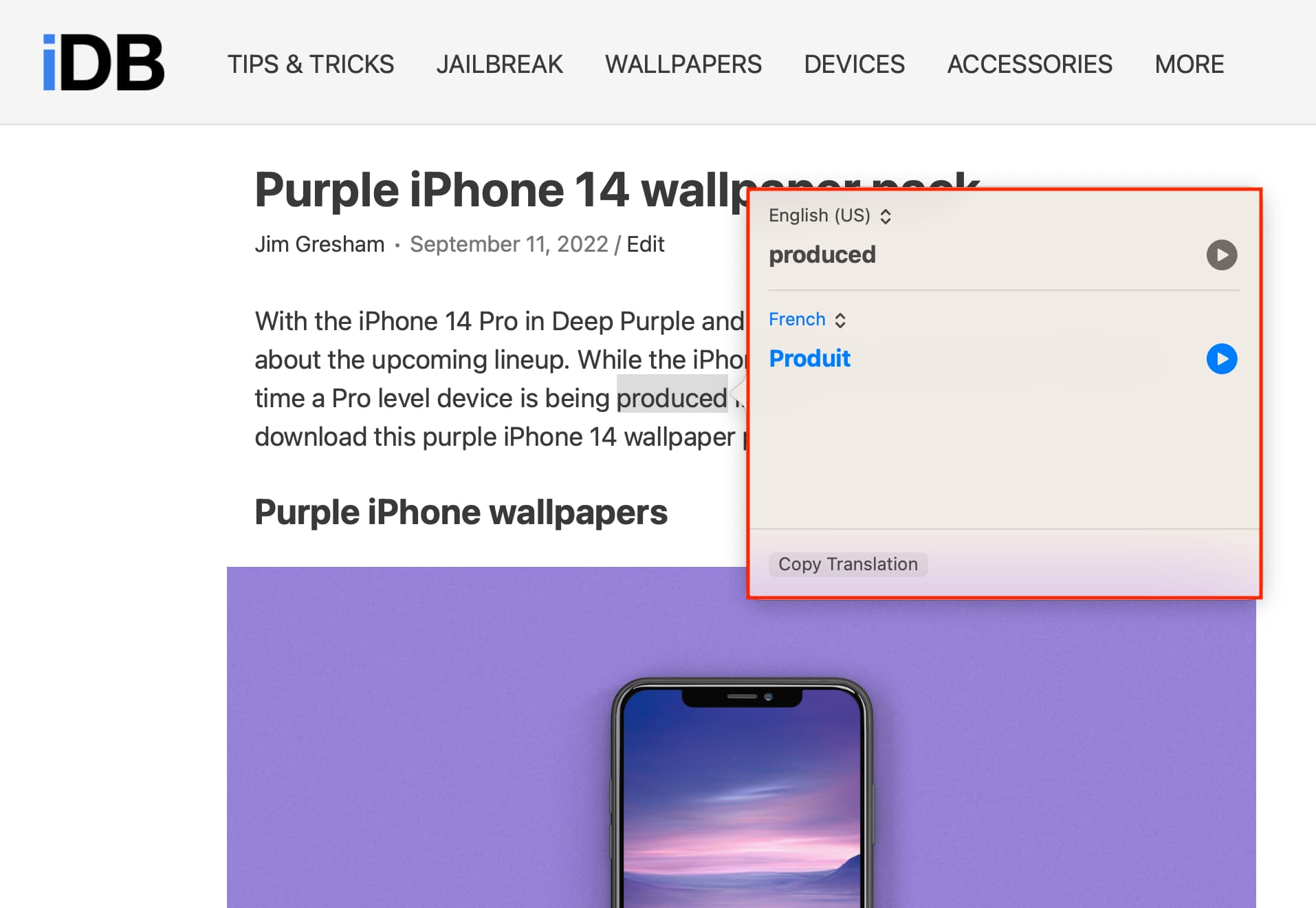
نحوه ترجمه متن داخل تصویر
در iPhone یا iPad
iOS 16 و iPadOS 16 ترجمه تصاویر صفحه وب سافاری را اضافه کرده اند که می توانید از آن برای ترجمه متن در تصاویر با استفاده از Live Text استفاده کنید.
- Safari را باز کنید و به تصویر حاوی متنی که می خواهید ترجمه کنید بروید.
- انگشت خود را روی متنی که در تصویر است قرار دهید. باید ببینید که متن انتخاب شده است، به لطف Live Text. به صورت اختیاری، انتخاب را برای انتخاب متن بیشتر تنظیم کنید.
- در نهایت روی فلش (>) ضربه بزنید و سپس Translate را انتخاب کنید.
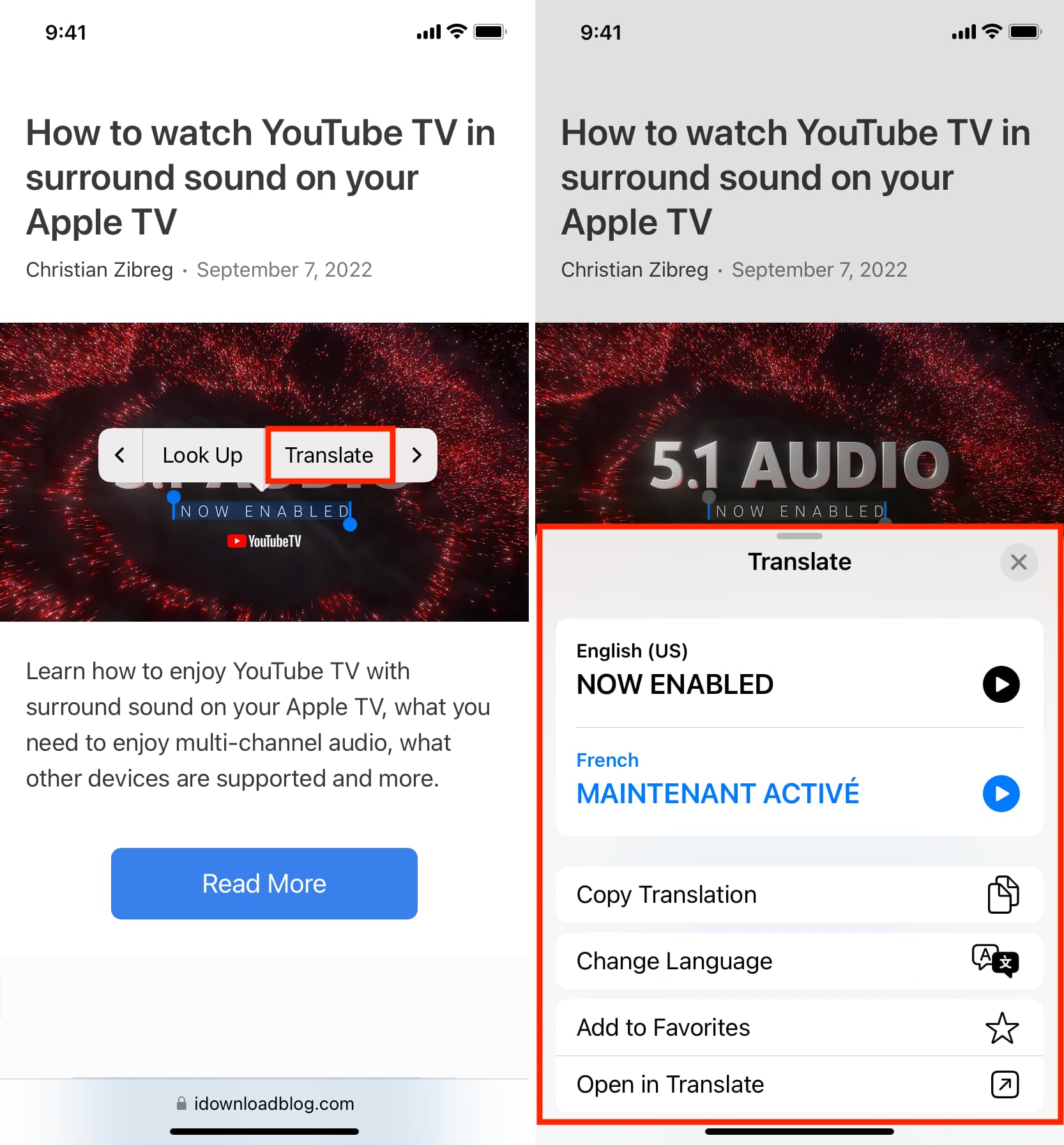
اگر متن داخل تصویر خیلی کوچک است، تصویر را داخل سافاری محکم فشار دهید و Show Text را انتخاب کنید. این باید تصویر را به صورت تمام صفحه باز کند و تمام متن را برجسته کند. اکنون انتخاب متن کوچک درون آن تصویر برای شما آسان تر خواهد بود. پس از انتخاب، روی فلش (>) ضربه بزنید و Translate را انتخاب کنید.
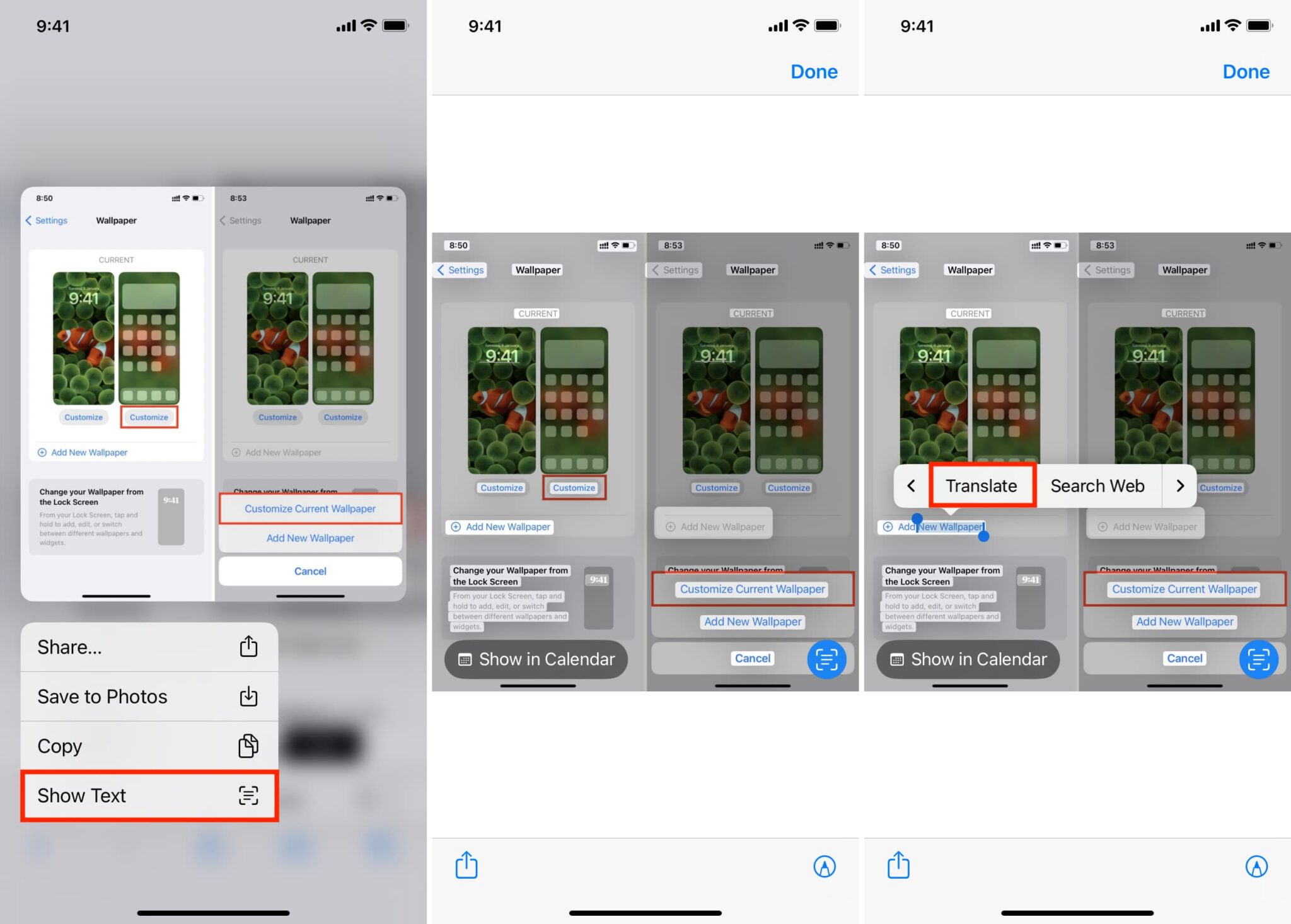
در مک
مانند iPhone و iPad، Safari در Mac نیز ترجمه تصویر صفحه وب را دریافت میکند و به شما امکان میدهد متنی را که در یک تصویر است ترجمه کنید.
- نشانگر ماوس خود را روی متن داخل یک تصویر وب ببرید. نشانگر پیکان باید به نماد انتخاب تغییر کند و به شما اجازه دهد متن را انتخاب کنید. گاهی اوقات، حتی اگر نشانگر را به یک انتخابگر متن نمیبینید، ممکن است بتوانید متن داخل تصویر را انتخاب کنید.
- روی متن انتخاب شده با کلیک راست یا کنترل کلیک کنید و Translate “Word” را انتخاب کنید.
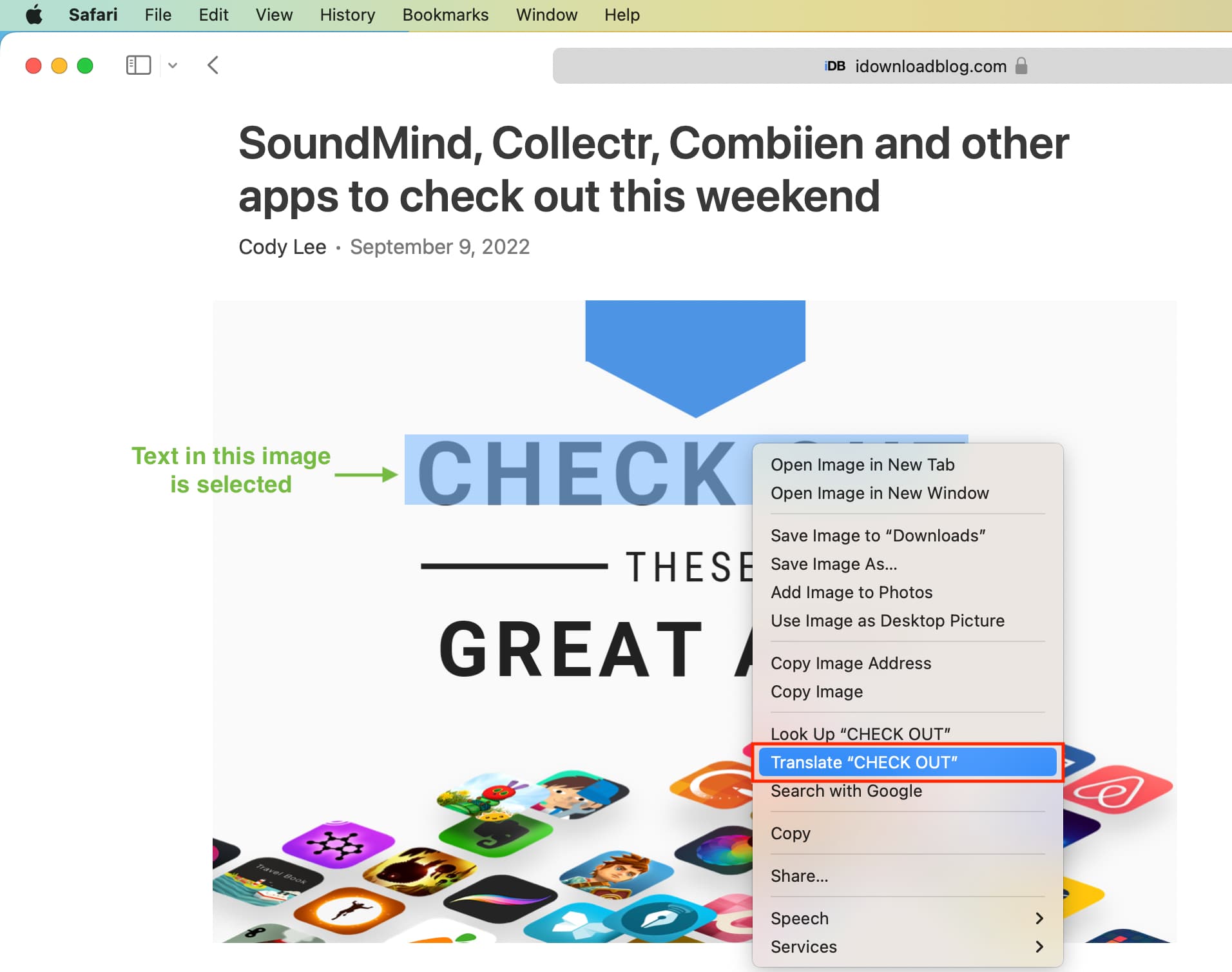
- بلافاصله ترجمه را خواهید دید. اگر اولین باری است که از ترجمه استفاده میکنید، باید روی «ادامه» کلیک کنید.
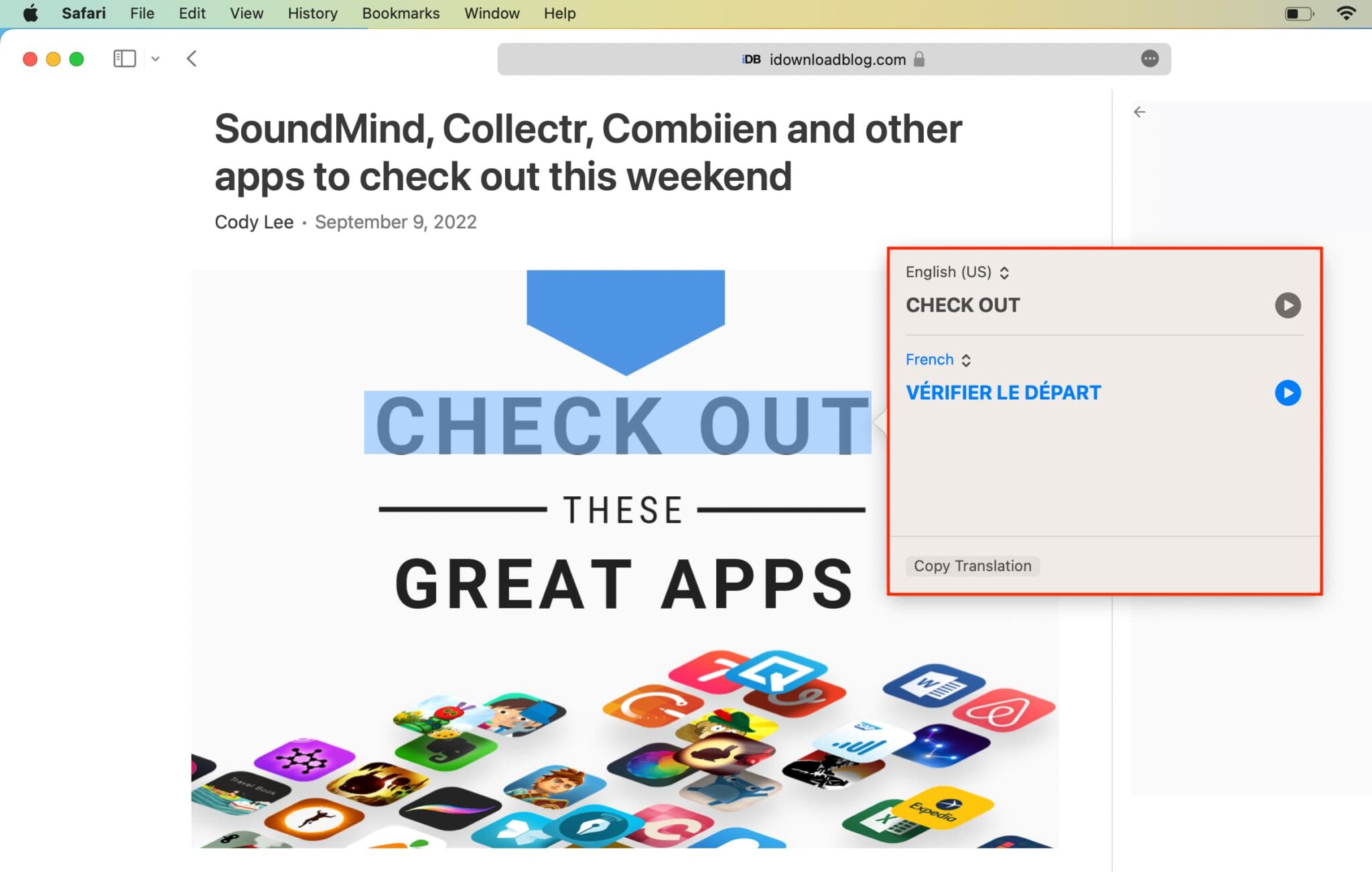
به این ترتیب می توانید کلمه(ها)، جملات، پاراگراف ها یا متن انتخاب شده را که در یک تصویر در iPhone، iPad و Mac هستند ترجمه کنید. امیدوارم این آموزش کوچک مفید بوده باشد. علاوه بر استفاده از مترجم داخلی اپل، میتوانید برخی از بهترین برنامههای شخص ثالث برای ترجمه متن در iOS را نیز بررسی کنید.
ترجمه متن روی تصویر در آیفون
ترجمه شده توسط سایت دریای شرق از سایت
کپی بدون ذکر نام و لینک سایت دریای شرق ممنوع است !